Valorant 오류 코드 128을 수정하는 방법?
이 기사에서는 Valorant 플레이어가 게임에 입장하는 동안 발생하는 "오류 코드: 128" 문제를 해결하려고 합니다.

Valorant 플레이어는 게임에 로그인하는 동안 "오류 코드 128" 문제가 발생하여 게임 액세스가 제한됩니다. 이러한 문제에 직면한 경우 아래 제안에 따라 해결 방법을 찾을 수 있습니다.
발로란트 오류 코드 128이란 무엇입니까?
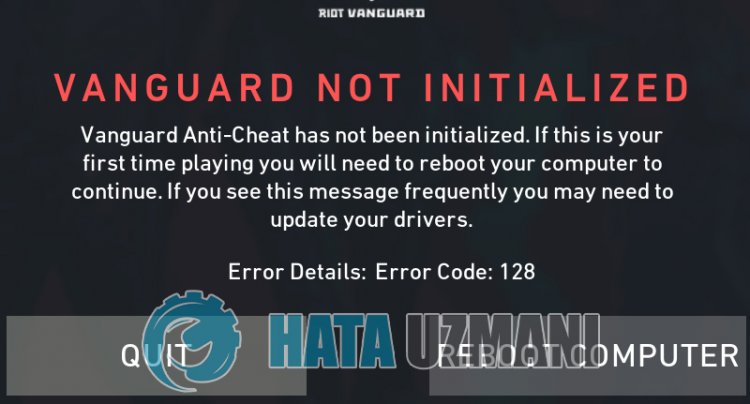
이 오류는 vgc 서비스가 중지되거나 차단될 때 발생합니다. 이를 위해 필요한 서비스를 활성화하여 문제를 제거할 수 있습니다. 물론 서비스를 활성화하는 것만으로는 문제가 해결되지 않을 수 있습니다. 이는 뱅가드 시스템이 안티바이러스 시스템에 의해 차단된 경우에도 발생할 수 있습니다. 이를 위해 백신 프로그램을 뱅가드 시스템에 대한 예외로 설정하여 이러한 문제를 방지할 수 있습니다.
발로란트 오류 코드 128 수정 방법
이 오류를 해결하기 위해 아래 제안에 따라 문제를 해결할 수 있습니다.
1-) Vgc 서비스 확인
vgc 서비스로 인해 이러한 오류가 발생할 수 있습니다. 이를 위해 Vgc 서비스를 확인하여 문제 해결에 도달할 수 있습니다.
- 위의 작업을 수행했지만 여전히 동일한 오류가 발생하는 경우 "C:\Program Files\Riot Vanguard" 파일에 액세스합니다. (Fix 게임의 파일 액세스는 C:\ 폴더에도 있어야 합니다.)
- uninstall.exe 프로그램을 열고 삭제 프로세스를 수행해 보겠습니다.(표시되는 경고에 예라고 하자.)
- 데스크톱에서 VALORANT게임을 실행해 보겠습니다.
- 런처는 누락된 파일을 검색하고 서비스 상태에서 vgc를 다시 설치하고 다시 설치합니다.
- 스캔이 준비되면 시작 검색창에 서비스 를 입력하고 엽니다.


- 서비스 창 vgc 서비스 열기 찾아 더블클릭하세요.
- 시작 유형을 자동으로 변경하여 서비스 상태를 시작해야 합니다.


- 이 작업을 수행한 후 서비스 상태는 실행 중이 됩니다.


이 과정이 끝나면 컴퓨터를 다시 시작하고 게임에 로그인할 수 있습니다.
2-) 방화벽 허용
방화벽이 Valorant 게임을 차단하고 있을 수 있습니다. 이를 방지하려면 Windows Defender 방화벽에서 몇 가지 용감한 애플리케이션을 허용해야 합니다.
- 검색 시작 화면에서 Windows Defender 방화벽을 입력하고 엽니다.


- 열리는 화면 왼쪽에서 앱 또는 기능이 Windows Defender 방화벽을 우회하도록 허용을 클릭합니다.


- 열리는 메뉴에서 설정 변경버튼을 클릭합니다.

- 버튼을 클릭하면 아래의 다른 애플리케이션 허용 버튼이 활성화됩니다. 이 버튼을 클릭해 보겠습니다.


열리는 화면에서 찾아보기 버튼을 클릭하고 아래 나열된 파일 위치에 액세스하여 엽니다.</li >


- 그런 다음 내가 남겨둔 파일 위치에 액세스하여 선택하겠습니다. C:\Riot Games\VALORANT\live\VALORANT.exe



- 그런 다음 동일한 작업을 수행하여 다음 폴더를 추가합니다. <울>
- C:\Program Files\Riot Vanguard\vgc.exe
- C:\Riot Games\Riot Client\RiotClientServices.exe




- 이 작업을 수행한 후 확인 버튼을 눌러 컴퓨터를 다시 시작합니다. 그런 다음 Valorant Launcher 를 실행할 수 있습니다.
